0.学习目标
-
独立实现品牌新增
-
实现图片上传
-
了解FastDFS的安装
-
使用FastDFS客户端实现上传
1.品牌的新增
昨天我们完成了品牌的查询,接下来就是新增功能。
1.1.页面实现
1.1.1.初步编写弹窗
当我们点击新增按钮,应该出现一个弹窗,然后在弹窗中出现一个表格,我们就可以填写品牌信息了。
我们查看Vuetify官网,弹窗是如何实现:
另外,我们可以通过文档看到对话框的一些属性:
-
value:控制窗口的可见性,true可见,false,不可见
-
max-width:控制对话框最大宽度
-
with:设置对话框的宽度
-
scrollable :是否可滚动,要配合v-card来使用,默认是false
-
persistent :点击弹窗以外的地方不会关闭弹窗,默认是false
现在,我们来使用一下。
首先,我们在data中定义一个dialog属性,来控制对话框的显示状态:
然后,在页面添加一个v-dialog
<v-card-title flat color="white"> <v-btn color="primary">新增</v-btn> <!--弹出的对话框--> <v-dialog persistent v-model="dialog" width="500"> <v-card> <!--对话框标题--> <v-toolbar dense dark color="primary"> <v-toolbar-title>新增品牌</v-toolbar-title> </v-toolbar> <!--对话框内容--> <v-card-text class="px-5"> 这是一个表单 </v-card-text> </v-card> </v-dialog> <!--空间隔离组件--> <v-spacer /> <!--搜索框,与search属性关联--> <v-text-field label="输入关键字搜索" append-icon="search" v-model="search" hide-details/> </v-card-title>
说明:
我们给dialog指定了3个属性,分别是
-
width:限制宽度
-
v-model:value值双向绑定到dialog变量,用来控制窗口显示
-
persisitent:控制窗口不会被意外关闭
因为可滚动需要配合v-card使用,因此我们在对话框中加入了一个v-card
-
在
v-card的头部添加了一个v-toolbar,作为窗口的头部,并且写了标题为:新增品牌-
dense:紧凑显示
-
dark:黑暗主题
-
color:颜色,primary就是整个网站的主色调,蓝色
-
在v-card的内容部分,暂时空置,等会写表单
-
class=“px-5":vuetify的内置样式,含义是padding的x轴设置为5,这样表单内容会缩进一些,而不是顶着边框基本语法:
{property}{direction}-{size}-
property:属性,有两种
padding和margin-
p:对应padding -
m:对应margin
-
-
direction:只padding和margin的作用方向,
-
t- 对应margin-top或者padding-top属性 -
b- 对应margin-bottomorpadding-bottom -
l- 对应margin-leftorpadding-left -
r- 对应margin-rightorpadding-right -
x- 同时对应*-left和*-right属性 -
y- 同时对应*-top和*-bottom属性
-
-
size:控制空间大小,基于
$spacer进行倍增,$spacer默认是16px-
0:将margin或padding的大小设置为0 -
1- 将margin或者padding属性设置为$spacer * .25 -
2- 将margin或者padding属性设置为$spacer * .5 -
3- 将margin或者padding属性设置为$spacer -
4- 将margin或者padding属性设置为$spacer * 1.5 -
5- 将margin或者padding属性设置为$spacer * 3
-
-
1.1.2.实现弹窗的可见和关闭
窗口可见
接下来,我们要在点击新增品牌按钮时,将窗口显示,因此要给新增按钮绑定事件。
<v-btn color="primary" @click="addBrand()">新增</v-btn>
然后定义一个addBrand方法:
addBrand(){
// 控制弹窗可见:
this.dialog = true;
}
效果:
窗口关闭
现在,悲剧发生了,因为我们设置了persistent属性,窗口无法被关闭了。除非把dialog属性设置为false
因此我们需要给窗口添加一个关闭按钮:
<!--对话框的标题--> <v-toolbar dense dark color="primary"> <v-toolbar-title>新增品牌</v-toolbar-title> <v-spacer/> <!--关闭窗口的按钮--> <v-btn icon @click="close"><v-icon>close</v-icon></v-btn> </v-toolbar>
并且,我们还给按钮绑定了点击事件,回调函数为close。
接下来,编写closeWindow函数:
close(){
// 关闭窗口
this.dialog = false;
}
效果:
1.1.3.表单页
接下来就是写表单了。我们有两种选择:
-
直接在dialog对话框中编写表单代码
-
另外编写一个组件,组件内写表单代码。然后在对话框引用组件
选第几种?
我们选第二种方案,优点:
-
表单代码独立组件,可拔插,方便后期的维护。
-
代码分离,可读性更好。
我们新建一个MyBrandForm.vue组件:
内容:
<template>
<div>my brand form</div>
</template>
<script>
export default {
name: "MyBrandForm"
}
</script>
<style scoped>
</style>
将MyBrandForm引入到MyBrand中,这里使用局部组件的语法:
先导入自定义组件:
// 导入自定义的表单组件 import MyBrandForm from './MyBrandForm'
然后通过components属性来指定局部组件:
components:{
MyBrandForm
}
然后在页面中引用:
<v-card-text class="px-5"> 这是一个表单 <my-brand-form></my-brand-form> </v-card-text>
页面效果:
1.1.3.1.创建表单
查看文档,找到关于表单的部分:
v-form,表单组件,内部可以有许多输入项。v-form有下面的属性:
-
value:true,代表表单验证通过;false,代表表单验证失败。(官方文档:控制可见性,有误)
v-form提供了两个方法:
-
reset:重置表单数据
-
validate:校验整个表单数据,前提是你写好了校验规则。返回Boolean表示校验成功或失败
我们在data中定义一个valid属性,跟表单的value进行双向绑定,观察表单是否通过校验,同时把等会要跟表单关联的品牌brand对象声明出来:
export default {
name: "my-brand-form",
data() {
return {
valid:false, // 表单校验结果标记
brand:{
name:'', // 品牌名称
letter:'', // 品牌首字母
image:'',// 品牌logo
categories:[], // 品牌所属的商品分类数组
}
}
}
}
然后,在页面先写一个表单:
<v-form v-model="valid"> </v-form>
1.1.4.2.文本框
我们的品牌总共需要这些字段:
-
名称
-
首字母
-
商品分类,有很多个
-
LOGO
表单项主要包括文本框、密码框、多选框、单选框、文本域、下拉选框、文件上传等。思考下我们的品牌需要哪些?
-
文本框:品牌名称、品牌首字母都属于文本框
-
文件上传:品牌需要图片,这个是文件上传框
-
下拉选框:商品分类提前已经定义好,这里需要通过下拉选框展示,提供给用户选择。
先看文本框,昨天已经用过的,叫做v-text-field:
查看文档,v-text-field有以下关键属性:
-
append-icon:文本框后追加图标,需要填写图标名称。无默认值









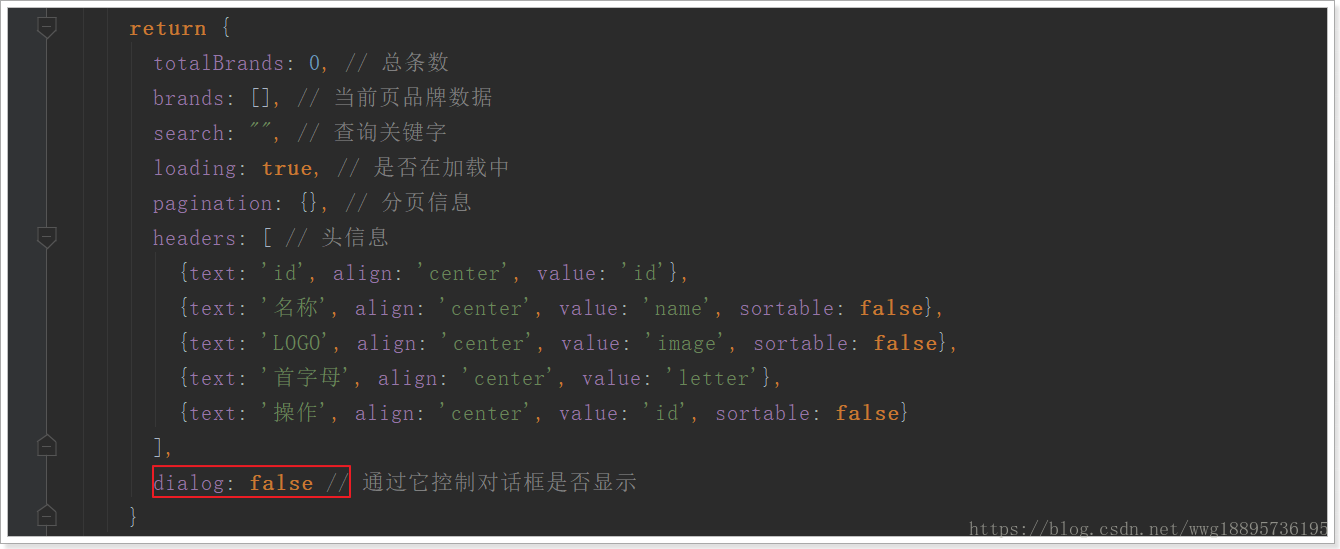
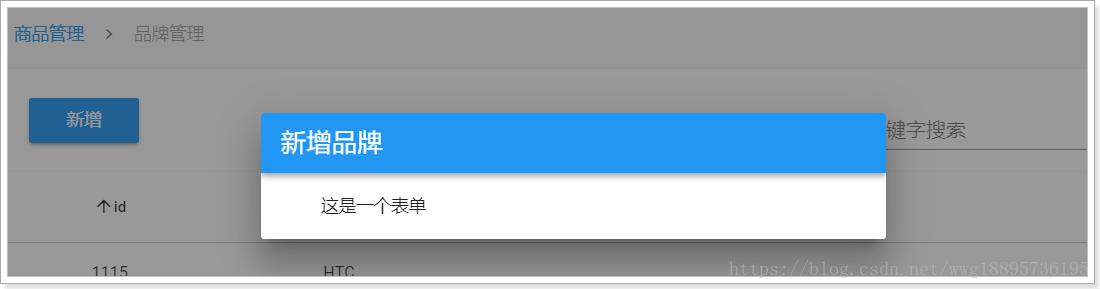
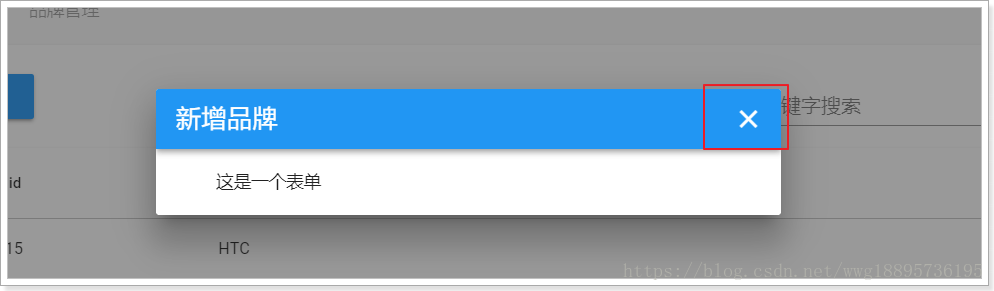
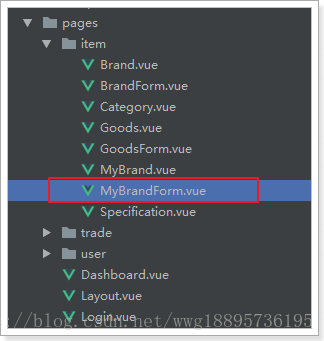
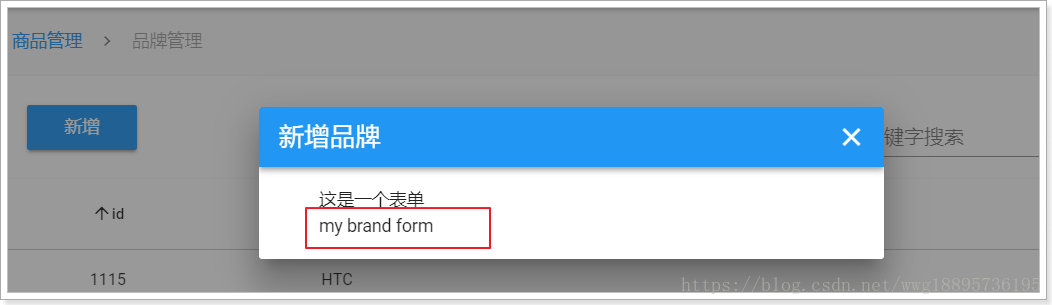
 最低0.47元/天 解锁文章
最低0.47元/天 解锁文章














 1098
1098











 被折叠的 条评论
为什么被折叠?
被折叠的 条评论
为什么被折叠?








